PS剪切贴蒙版功能是一个非常实用的东西,利用它我们可以做出很多好看好玩的效果 。那么剪切蒙版怎么用呢?
1、首先,打开PS,新建一个空白文档,输入一些文字 。
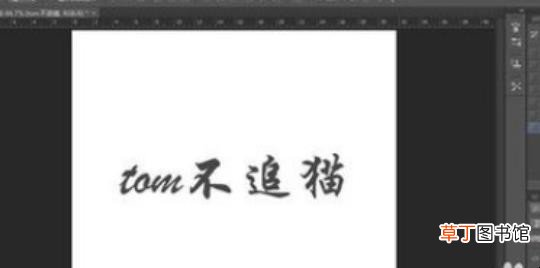
文章插图
2、下面,在文字图层上面新建一个图层,填充一种颜色或者拉一个渐变,随意,只要让新建的图层里面有东西能够覆盖文字层就可以了 。
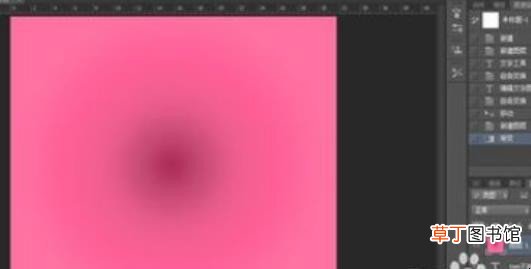
文章插图
3、下面,将鼠标移动到新建图层和文字层之间,按住alt键,可以发现鼠标变形了(有一个向下的箭头),点击鼠标,创建剪贴蒙版 。我们发现,文字层出来了 。

文章插图
4、仔细观察文字,我们发现,文字的颜色变化了,变成了一种有点眼熟的颜色——其实就是我们刚才拉的渐变色(我把文字层上移,希望大家能够看清对比) 。

文章插图
5、其实,剪贴蒙版的原理很简单:剪贴蒙版需要两层图层,下面一层相当于底板,上面相当于彩纸,我们创建剪贴蒙版就是把上层的彩纸贴到下层的底板上,下层底板是什么形状,剪贴出来的效果就是什么形状的 。根据这样的原理,就可以进行新的尝试了 。
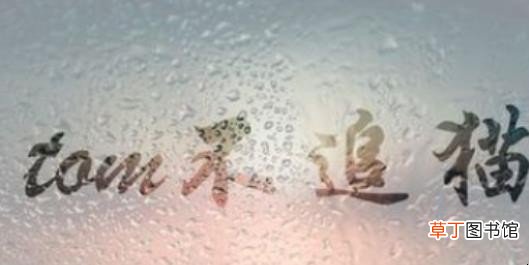
文章插图
【剪切蒙版怎么用】关于剪切蒙版怎么用的相关内容就介绍到这里了 。
推荐阅读
- windows10预览版怎么升级正式版
- 小米9普通版和透明版的区别是什么
- 今日头条和今日头条极速版有什么区别
- 今日头条极速版的特色有哪些
- 今日头条有电脑版吗
- 平安金管家官网手机版功能有哪些
- 手机qq上怎么建群
- WIN7家庭高级版和旗舰版的区别是什么
- 手机qq下载的文件保存在哪里
- 华为最新版的手机是哪一款











